Các tính năng hay trên Canon DPP
Trong những phần trước, chúng ta đã tìm hiểu cách chỉnh sửa ảnh và sử dụng cơ bản phần mềm Canon DPP. Để quá trình sử dụng được thuận lợi hơn. Mình gửi tới các bạn một số tính năng hay trên phần mềm này.
Nội Dung
Lựa chọn ảnh hàng loạt ảnh RAW hoặc JPG
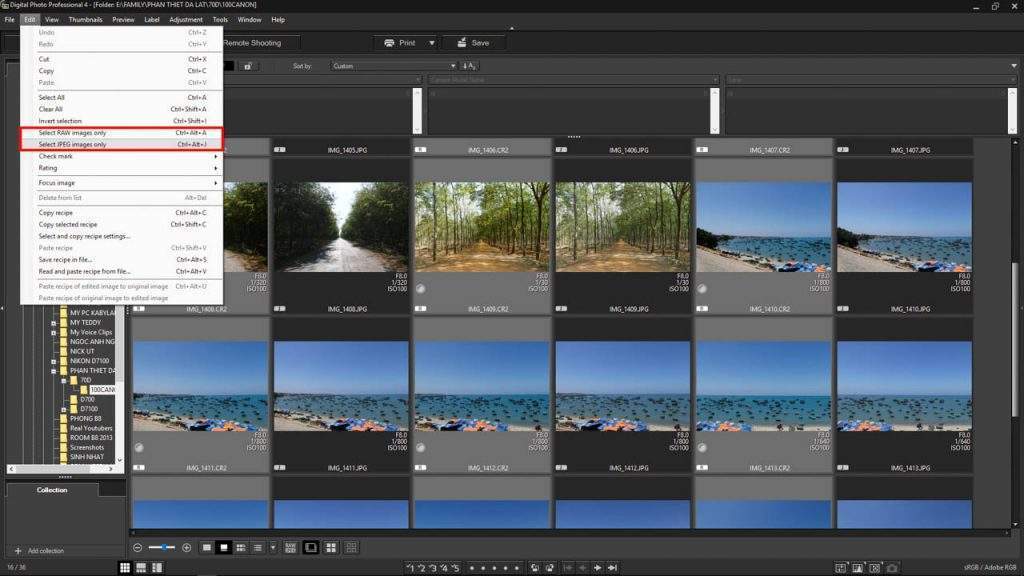
Nếu bạn thường xuyên chụp RAW+JPG và lưu trong cùng một thư mục. Tính năng này sẽ giúp bạn lựa chọn RAW hoặc JPG rất dễ. Để sử dụng bạn nhấn Edit/Select JPG Images Only và thực hiện tương tự với ảnh RAW. Bạn có thể sử dụng phím tắt để quá trình lựa chọn được nhanh hơn.
Bạn đang xem: Các tính năng hay trên Canon DPP
Chuyển ảnh từ Canon DPP sang Photoshop
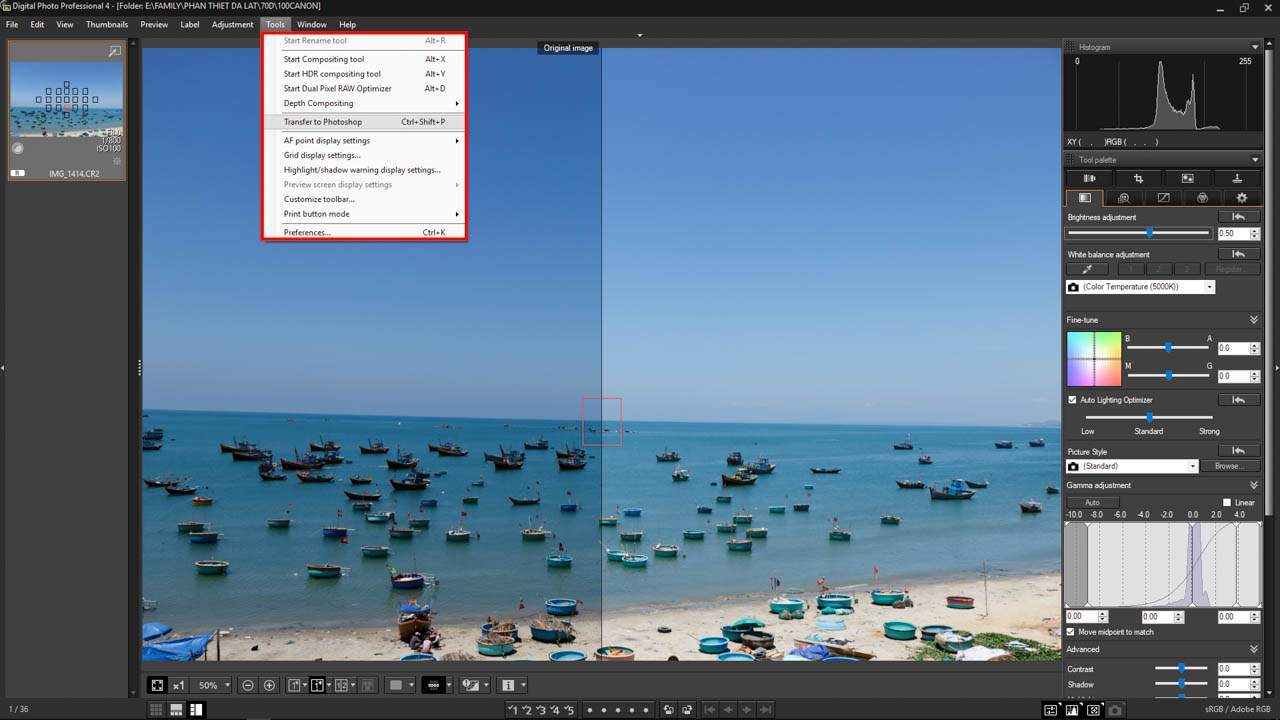
Đây là một tính năng giúp bạn chuyển ảnh TIFF, cùng các chỉnh sửa sang Photoshop một cách nhanh nhất. Để sử dụng bạn nhấn Tools/Transfer to Photoshop (Ctrl+Shift+P).

Xem thêm : Cài đặt Nikon SB-900 làm đèn Master
Ảnh sẽ được chuyển ngay sang Photoshop với định dạng TIFF. Cách này sẽ giúp ảnh của bạn giữ được chất lượng cao nhất, trước khi xuất ra ở lần cuối cùng.
Work Color Space
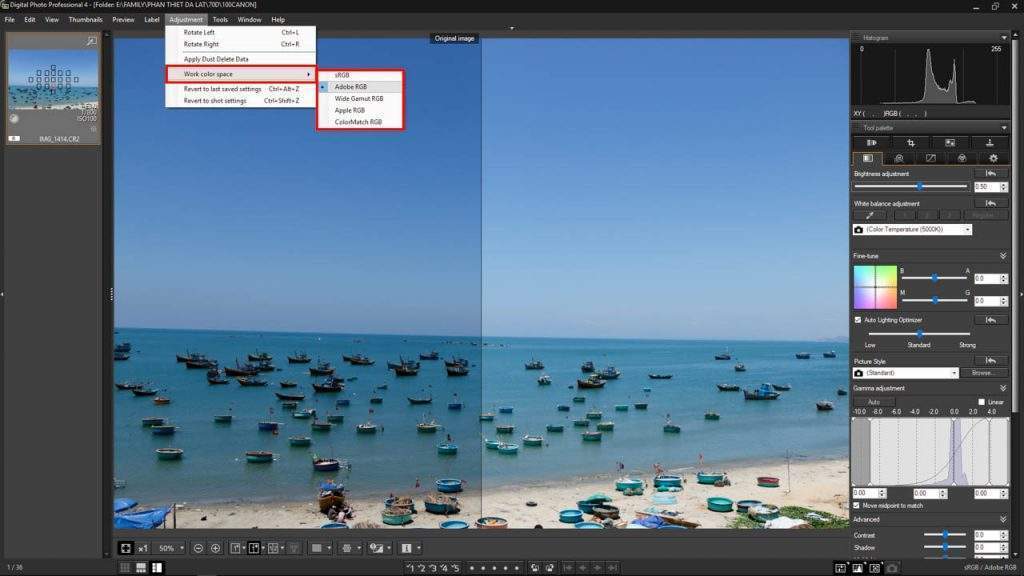
Mặc định Canon DPP sử dụng sRGB để làm việc và xuất ảnh. Nếu bạn muốn thay đổi có thể chọn vào Adjustment/Work color space/…chọn không gian màu muốn sử dụng. Sau đó khởi động lại phần mềm và sử dụng như bình thường. Thay đổi này tác động tới ảnh JPG được xuất ra bởi Canon DPP.
Xem thông số ảnh
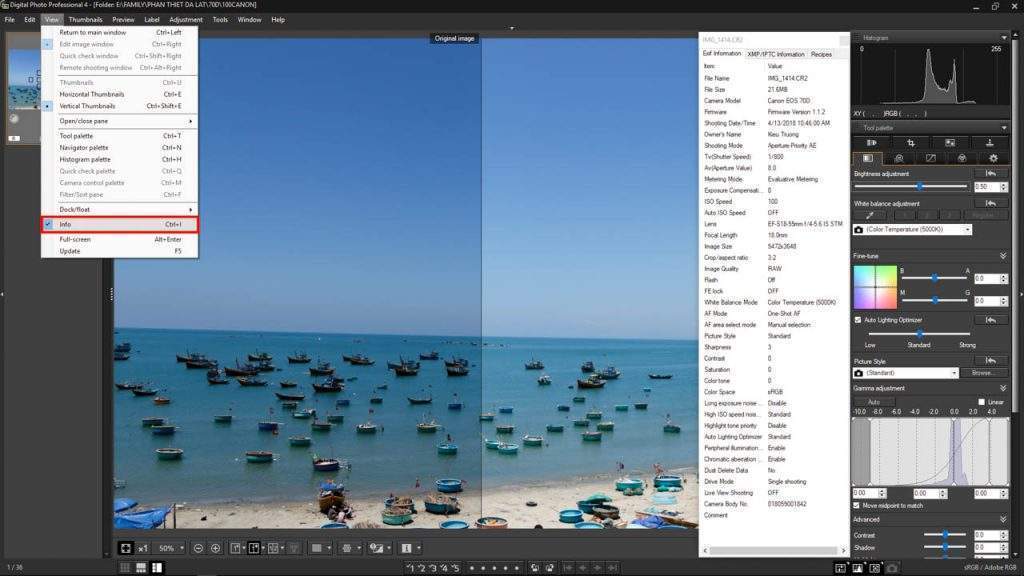
Bằng cách nhấn vào View/Info bạn có thể xem được toàn bộ thông tin ảnh. Bao gồm mọi cài đặt trước khi bấm máy, seri, cách lấy nét…Đây là một tính năng rất hay, để tham khảo kỹ thuật chụp của người khác và tự rút kinh nghiệm.
Show AF Point
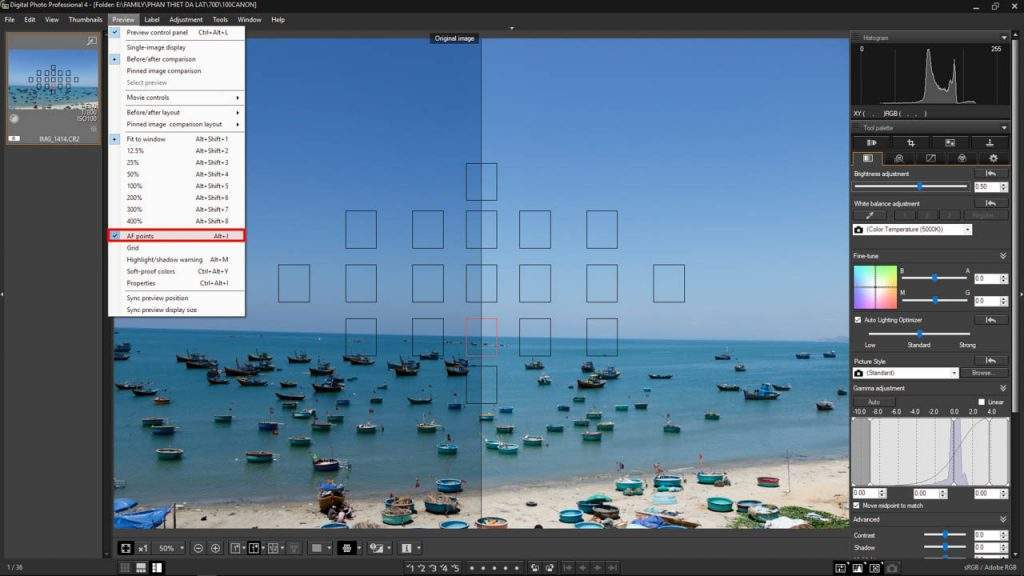
Xem thêm : In ảnh bằng Lightroom như thế nào?
Bạn có thể kiểm tra lại cách lấy nét, bằng cách nhấn vào Preview/AF Points. Tất cả các điểm lấy nét sẽ hiện lên trên ảnh, điểm được sử dụng có màu đỏ.
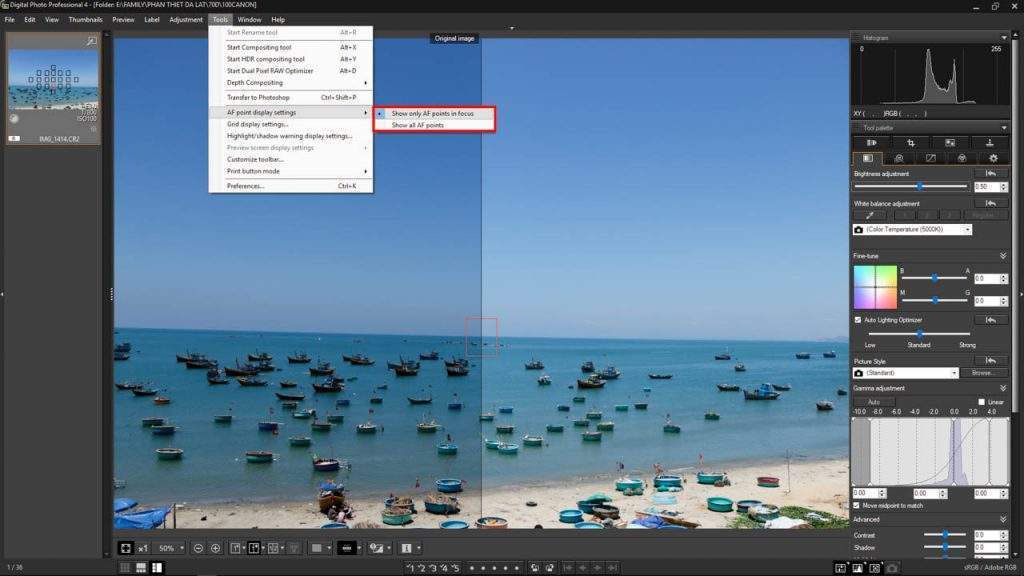
Nếu chỉ muốn hiện điểm lấy nét được sử dụng, bạn chọn tới Tools/AF Point display settings/Show only AF points in focus.
Xem ảnh Before/After
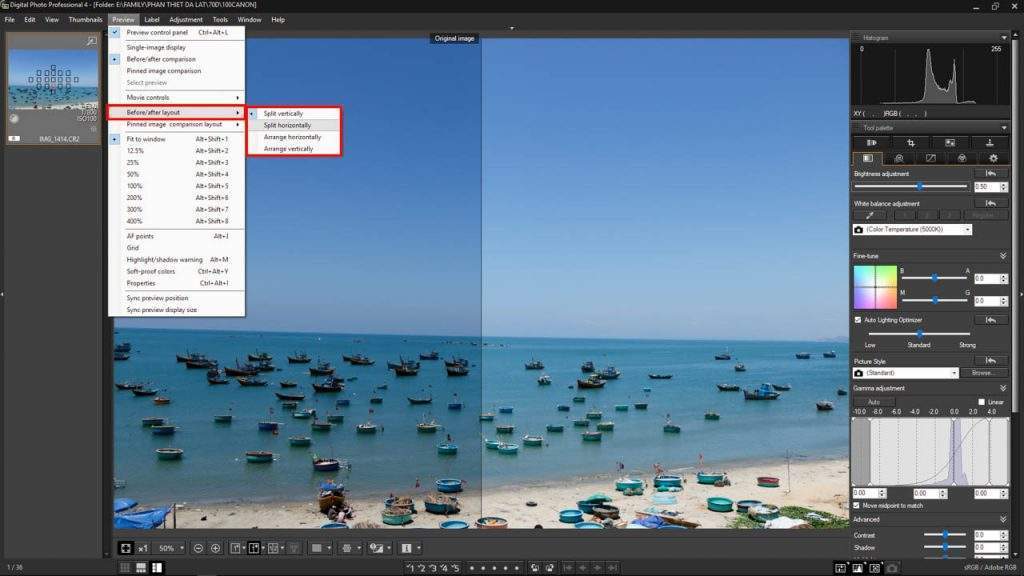
Tính năng này giúp bạn xem ảnh trước và sau khi chỉnh sửa. Có nhiều cách hiển thị khác nhau, bạn có thể chọn để phù hợp nhu cầu. Cách chọn Preview/Befor & After Layout. Như vậy mình đã chia sẻ xong, hướng dẫn sử dụng phần mềm Canon DPP. Hy vọng những bài viết này sẽ hữu ích với bạn, nếu có bất kỳ phần nào chưa rõ, hãy để lại bình luận. Mình sẽ trả lời ngay khi nhận được. Cảm ơn, hẹn gặp lại.
Nguồn: https://25giay.vn
Danh mục: Kỹ Thuật Nhiếp Ảnh


